最も頻繁にアクセスするWebサイト(Googleなど)をWindowsPCのタスクバーに追加します
私たちは皆、頻繁にアクセスする特定のWebサイトを入手しました。すばやくアクセスできるようにブックマークとして追加したかもしれませんが、「タスクバー」に追加するというアイデアはどのように聞こえますか?ワンクリックで「タスクバー」から直接ウェブサイトにアクセスできるため、以前に経験した時間と小さな手間を節約できます。
最もよく使用される4つのブラウザ、Google Chrome、Mozilla Firefox、Microsoft Edge、Operaの「タスクバー」にウェブサイトを追加するプロセスについて説明します。
Chromeを使用してタスクバーにウェブサイトを追加する
Google Chromeを使用して「タスクバー」にウェブサイトを追加するには、追加するウェブサイトに移動します。次に、右上隅にある省略記号をクリックし、ドロップダウンメニューの[その他のツール]にカーソルを合わせて、表示されるメニューから[ショートカットの作成]を選択します。
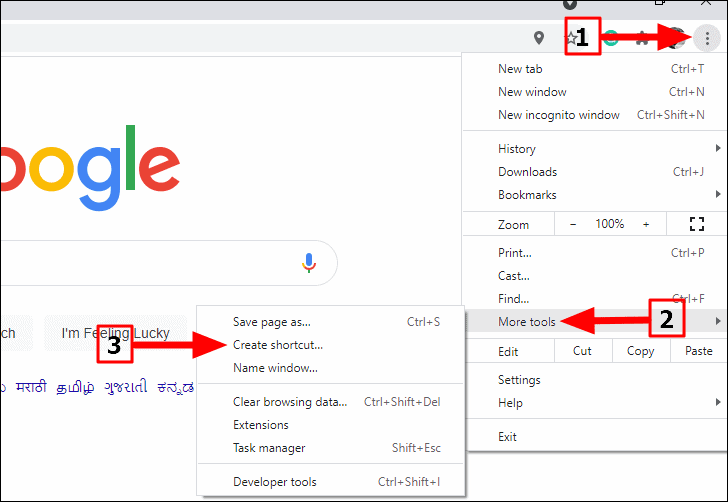
[ショートカットの作成]ダイアログボックスが表示されます。ショートカットには、デフォルトでWebページという名前が付けられます。テキストボックスに新しい名前を入力して、名前を変更するオプションがあります。次に、ショートカットを既存のウィンドウのタブとしてではなく、新しいウィンドウで開く場合は、[ウィンドウとして開く]のチェックボックスをオンにします。最後に、[作成]をクリックしてプロセスを完了します。
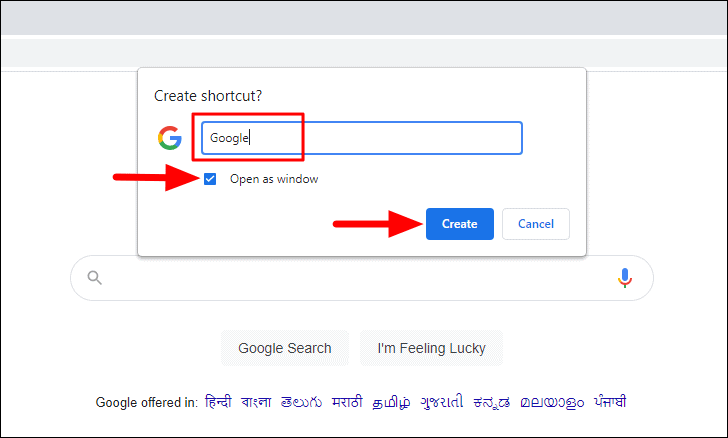
これでショートカットがデスクトップに追加されました。デスクトップに移動し、[ショートカット]を右クリックして、コンテキストメニューから[タスクバーに固定]オプションを選択します。
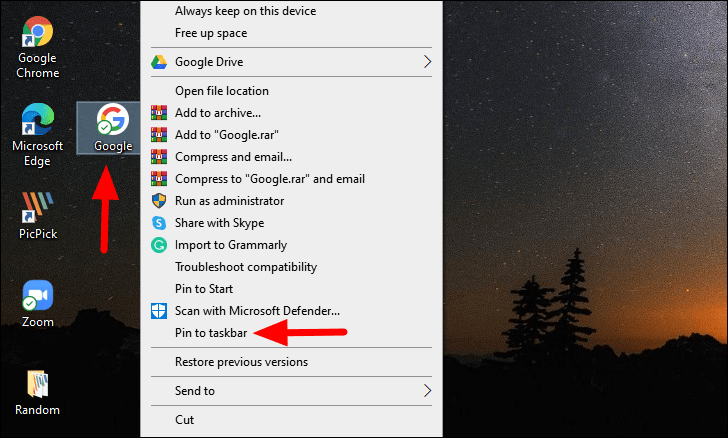
ショートカットをタスクバーに追加したら、ショートカットを右クリックして、コンテキストメニューから[削除]を選択することで、デスクトップから安全にショートカットを削除できます。
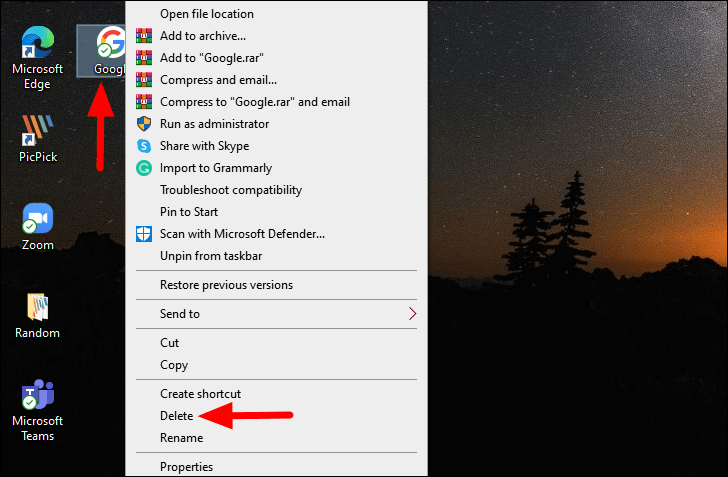
以前に追加したウェブサイトを起動するには、タスクバーの[ショートカット]をクリックします。
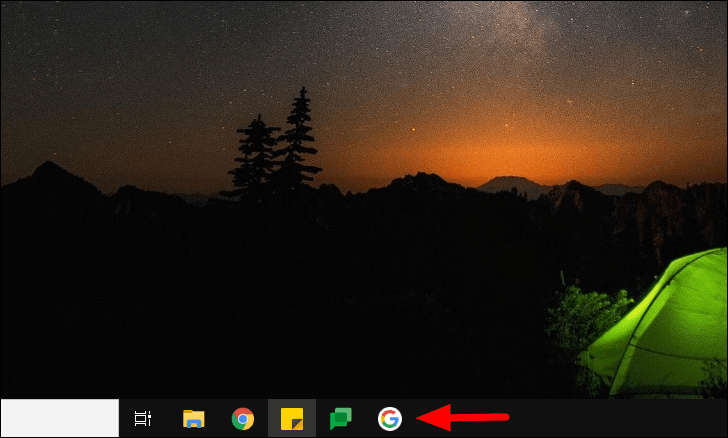
ショートカットアイコンはウェブサイトごとに異なります。上記の場合、 google.com <のショートカットを追加したため、これは「Google」アイコンです。/a>タスクバーに移動します。
Edgeを使用してタスクバーにWebサイトを追加する
Microsoft Edgeを使用してタスクバーにWebサイトを追加するプロセスは、すべてのブラウザーの中でおそらく最も簡単です。これを行うには、必要なWebサイトに移動するか、右上隅にある省略記号をクリックするか、 ALT + F を押して[設定とその他]メニューを起動します。
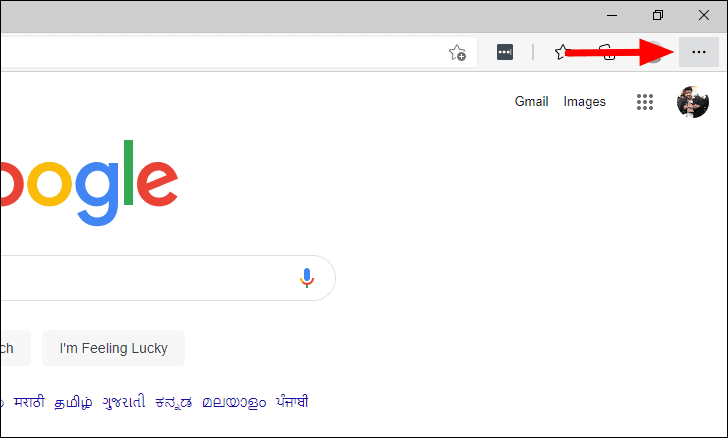
次に、[その他のツール]にカーソルを合わせ、表示されるメニューの[タスクバーに固定]オプションをクリックします。
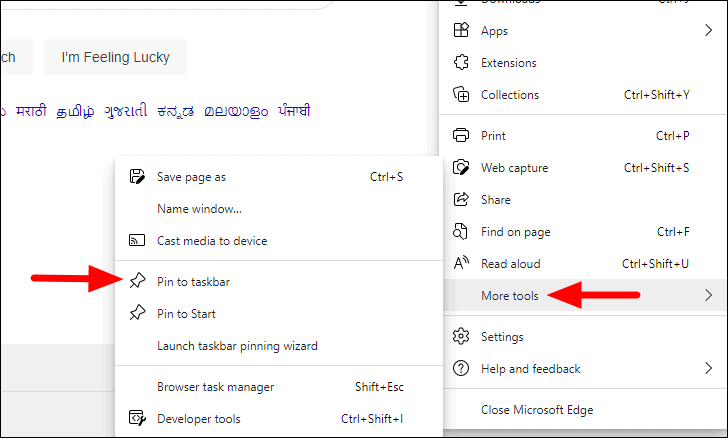
[タスクバーにピン留め]ボックスがタブの上部に表示されます。ショートカットの名前はテキストボックスに表示され、変更することもできます。完了したら、[ピン]オプションをクリックします。
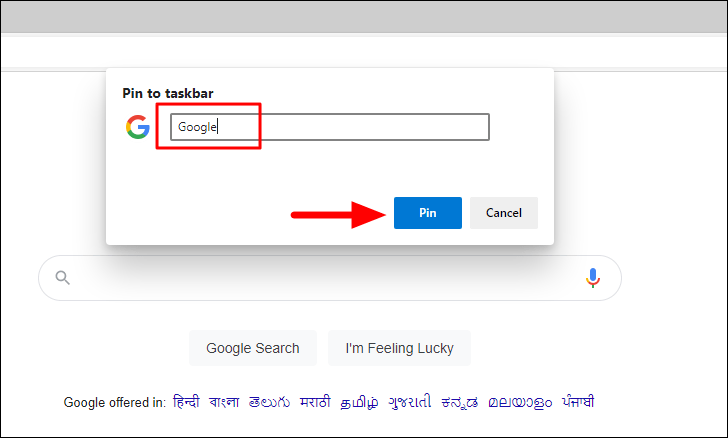
ウェブサイトがタスクバーに追加され、アイコンをクリックしてアクセスできるようになります。
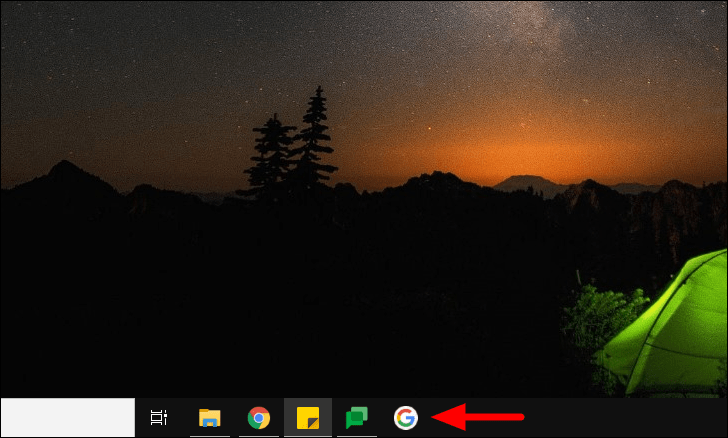
Firefoxを使用してタスクバーにWebサイトを追加する
FirefoxでタスクバーにWebサイトを追加するには、[スタート]メニューで[Firefox]を検索し、検索結果を右クリックして、メニューから[ファイルの場所を開く]を選択します。
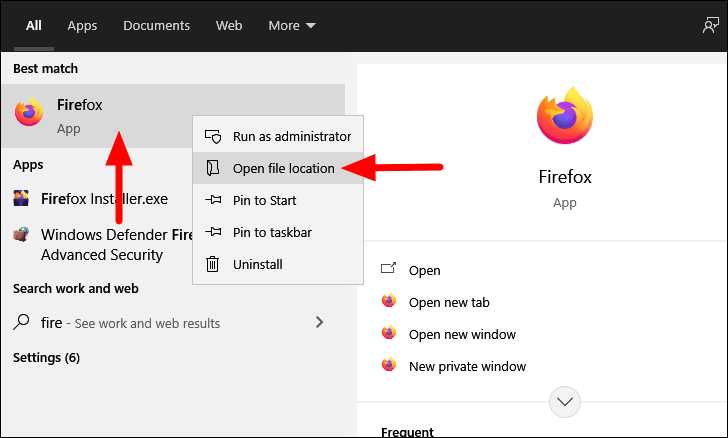
ファイルエクスプローラーウィンドウが起動し、デフォルトで「Firefox」ショートカットが選択されます。それを右クリックして、コンテキストメニューから[ショートカットの作成]を選択します。
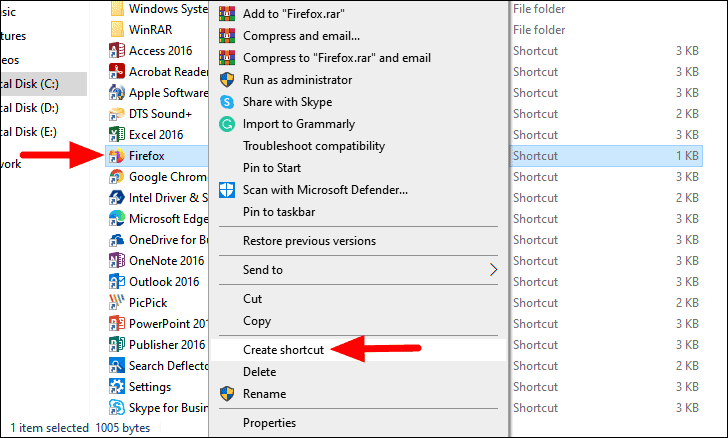
この場所にショートカットを作成できないことと、デスクトップにショートカットを作成するかどうかを通知するダイアログボックスが表示されます。 [はい]をクリックして続行します。
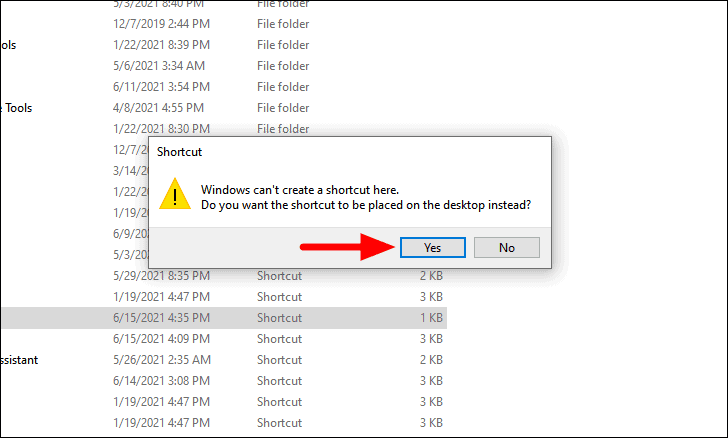
「Firefox」のショートカットを作成したら、デスクトップに移動し、「ショートカット」を右クリックして、コンテキストメニューから[プロパティ]を選択します。
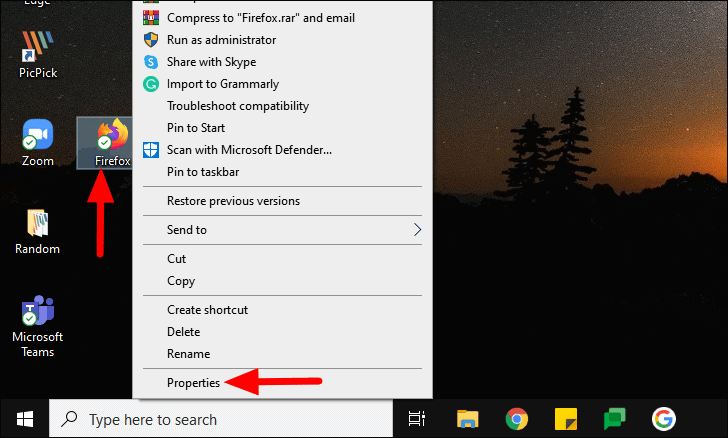
次に、デフォルトで起動しない場合は、[ショートカット]タブに移動します。次に、タスクバーに追加するWebサイトのURLを、既存のテキストの横にある[ターゲット]セクションに入力します。 URLを正しい形式で入力してください。タスクバーに「Google」を追加しているため、URLは次のようになります。
https://www.google.com
同様に、追加するWebサイトのアドレスを追加できます。ただし、「ターゲット」セクションですでに言及されているアドレスが変更されていないこと、およびURLがそのアドレスへの単なる追加であることを確認する必要があります。最後に、下部にある[OK]をクリックします。
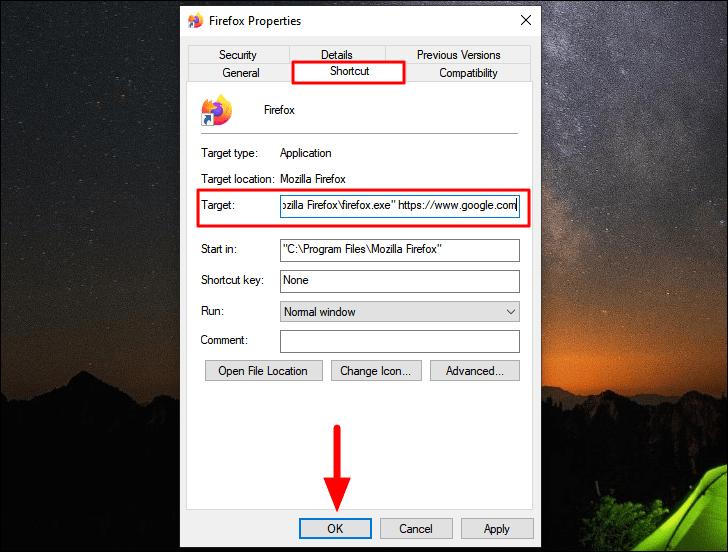
これで、デスクトップに必要なWebサイトへのショートカットができました。あとは、タスクバーに追加するだけです。ショートカットを右クリックして、コンテキストメニューから[タスクバーに固定]オプションを選択します。
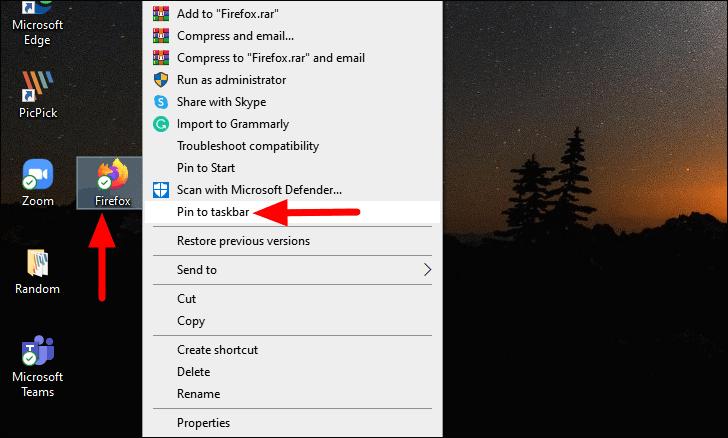
ウェブサイトが「タスクバー」に追加されました。これで、デスクトップショートカットを安全に削除して、タスクバー自体からWebサイトにアクセスできます。
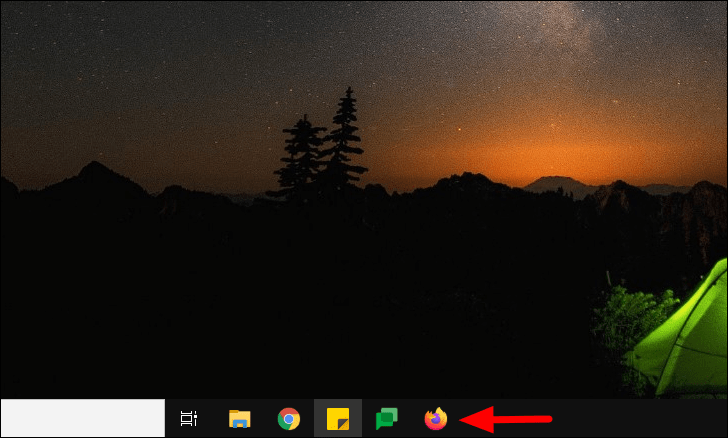
Operaを使用してタスクバーにWebサイトを追加する
Operaブラウザを使用してタスクバーにウェブサイトを追加するには、[スタートメニュー]でブラウザを検索し、検索結果を右クリックして、メニューから[ファイルの場所を開く]を選択します。
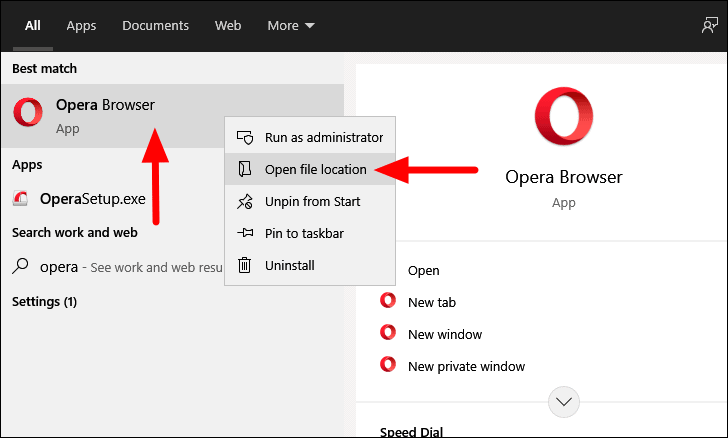
「ファイルエクスプローラー」ウィンドウが起動し、「OperaBrowser」ショートカットが選択されます。それを右クリックし、[送信先]にカーソルを合わせて、[デスクトップ(ショートカットの作成)]オプションを選択します。
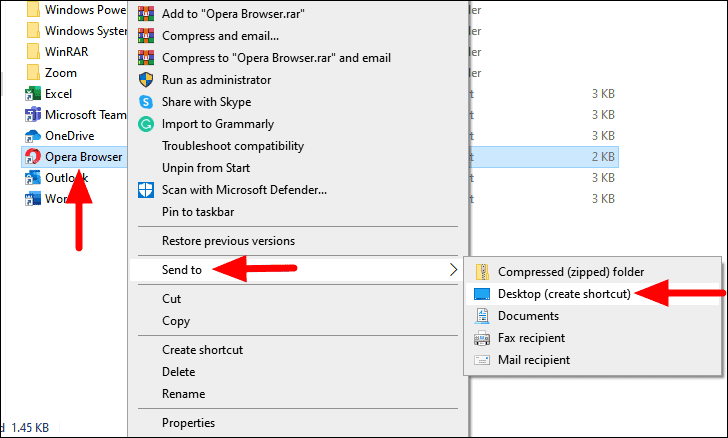
「OperaBrowser」ショートカットがデスクトップに追加されます。それを右クリックして、コンテキストメニューから[プロパティ]を選択します。
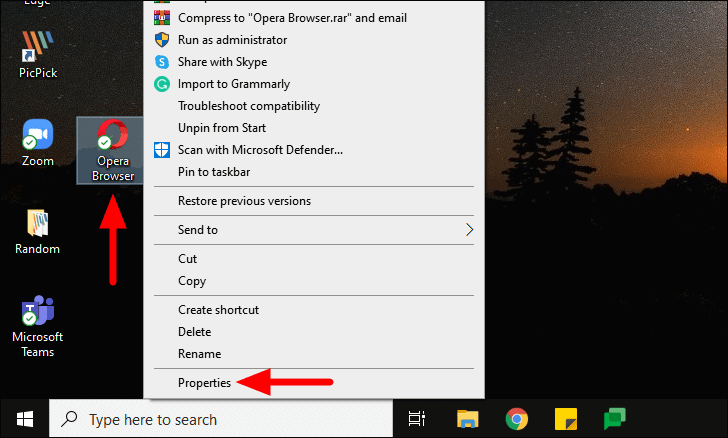
[プロパティ]ウィンドウの[ショートカット]タブで、[ターゲット]セクションの既存のテキストの最後にある[タスクバー]に追加するウェブサイトのURLを入力します。タスクバーに「Google」を追加しているため、URLの形式は次のとおりです。
https://www.google.com
同様に、別のWebサイトのURLを入力できます。ただし、このセクションですでに説明したアドレス/パスを変更または変更したり、URLを最後に追加したりしないようにする必要があります。最後に、下部にある[OK]をクリックして変更を保存します。
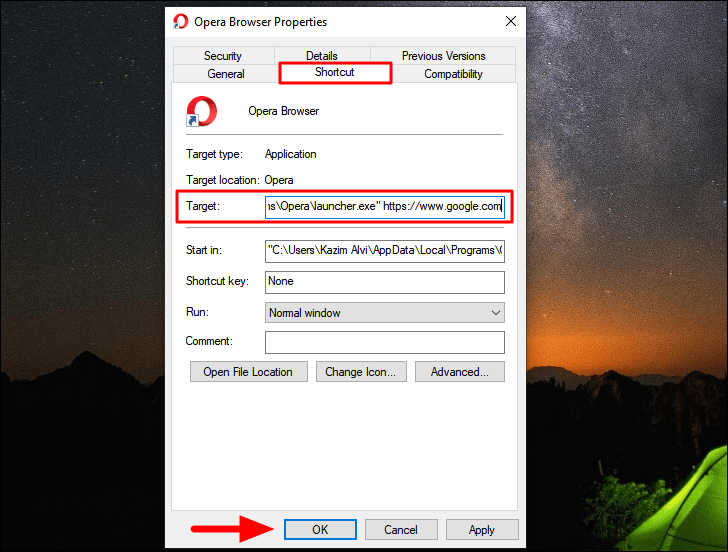
デスクトップにウェブサイトへのショートカットができました。あとはタスクバーに追加するだけです。これを行うには、ショートカットを右クリックして、コンテキストメニューから[タスクバーに固定]オプションを選択します。タスクバーへのショートカットを固定した後、デスクトップアイコンを削除できます。
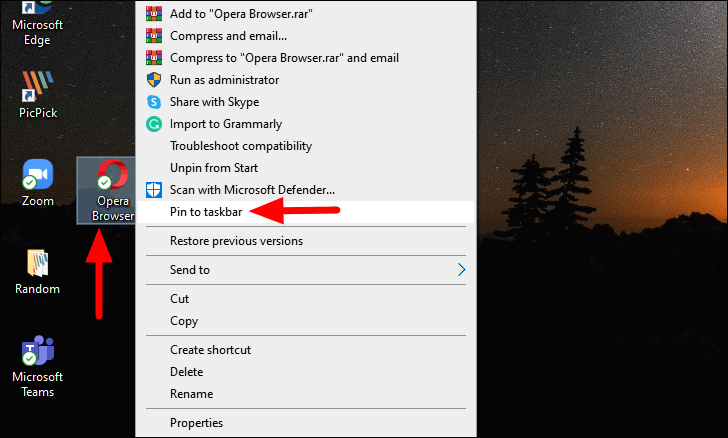
タスクバーに「Opera」アイコンが表示されたら、それをクリックして追加されたWebサイトを起動します。
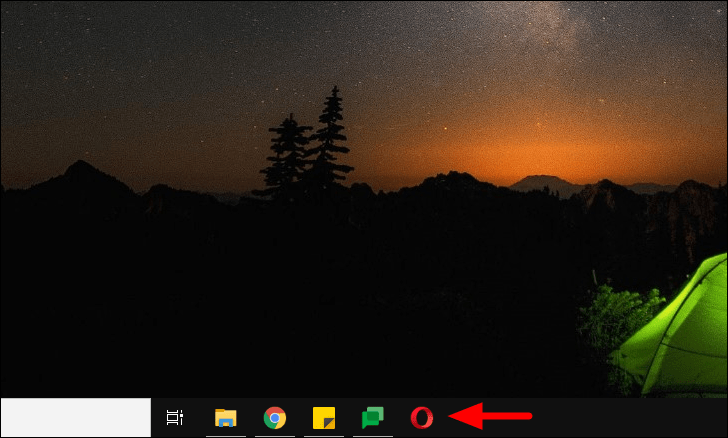
タスクバーから追加したWebサイトを初めて起動すると、続行するかどうかを尋ねるポップアップが上部に表示されます。 [選択内容を記憶する]のチェックボックスをオンにしてから[開く]をクリックし、次にWebサイトを追加するときに表示されないようにします。
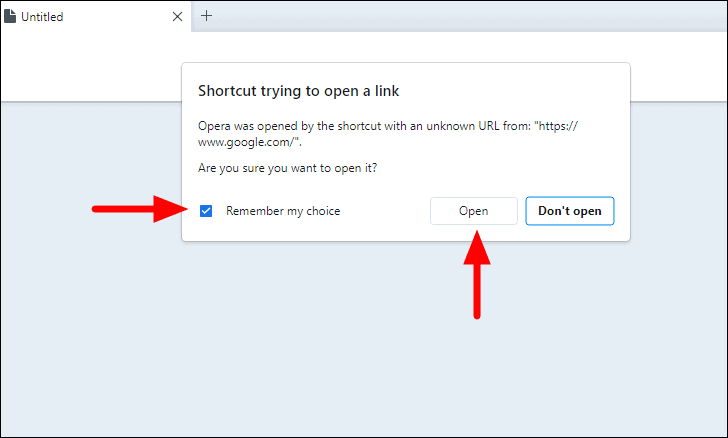
ウェブサイトはすぐに立ち上げられます。
タスクバーにWebサイトを追加するプロセスがわかったので、時間を節約するために頻繁にアクセスするWebサイトを追加します。また、タスクバーがショートカットで乱雑にならないようにし、必要に応じてブラウザの「ブックマーク」機能を使用する必要があります。